Google Chrome heeft een ingebouwde functie waarin het bespaart website wachtwoorden voor u, dat kan behoorlijk handig. Wil je een aantal van de wachtwoorden die Google Chrome heeft opgeslagen verwijderen? Of heb je een wachtwoord voor iets vergeten? Gelukkig is er een manier om toegang te krijgen, bekijken en wissen van de opgeslagen wachtwoorden. Lees dan gewoon op om uit te vinden hoe!
Stappen
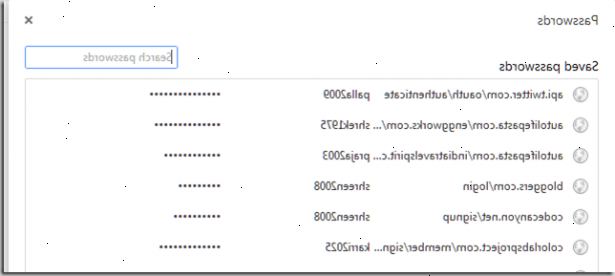
- 1Klik op het pictogram met de moersleutel. Deze is te vinden in de rechterbovenhoek van je, en opent naar buiten in een drop-down menu met opties te maken met "het aanpassen en regelen van Google Chrome '.
- 2Kies "Instellingen" in het menu drop-down. Dit zou een nieuw tabblad zodat u een groot scala aan mogelijkheden in uw tweak openen browser. Dit wordt tot gescheiden in "Basic", "Personal Stuff" en "Onder de motorkap".
- 3Scroll naar beneden en klik op "toon geavanceerde instellingen..." link.
- 4Scroll naar beneden en klik op 'beheren opgeslagen wachtwoorden ". Kijk voor de wachtwoord opties op deze pagina.
- 5Beheer uw opgeslagen wachtwoorden. De eerste kolom wordt de site waarvoor het werd gered zien, zal de tweede de gebruikersnaam en het derde een blanco-out wachtwoord te tonen. Klik op een individuele rij om het te selecteren. Zodra je een rij hebt geselecteerd, kunt u dat opgeslagen wachtwoord verwijderen door op de X op de rechterzijde, of ervoor kiezen om de pagina onleesbaar wachtwoord door te klikken op de "Show" ernaast. Dit kan vooral handig als u een wachtwoord voor iets vergeten!
Tips
- Als alternatief kunt u gewoon chrome:/ / settings / wachtwoorden in de adresbalk voor een snelkoppeling naar het wachtwoordbeheer pagina.
- U kunt ook de Personal Stuff pagina te beheren of Google Chrome slaat wachtwoorden in de eerste plaats. Indien u liever niet uw gegevens opgeslagen op deze manier hebben, klikt u op het keuzerondje naast 'Wachtwoorden nooit opslaan'. Op deze manier zou Google Chrome nooit aanbieden om uw wachtwoorden op te slaan vanaf dan, tenzij je terug naar de pagina en wijzig de instellingen.
- Wanneer u zich aanmeldt bij een website, moet een bar als deze pop-up op de bovenkant van het scherm. Klikt u op "Nooit voor deze site", de bar zal nooit meer opdagen bij het inloggen op die site. Als u klikt op "Save password" per ongeluk, dan kunt u altijd het opgeslagen wachtwoord te verwijderen door het volgen van de bovenstaande stappen.
Dingen die je nodig hebt
- Google Chrome
- Een computer met internet-mogelijkheden
